- Back to Home »
- Android , bloqueados , dicas , emoticons , whatsapp »
- Apreenda como usar o emoticon '6' bloqueado do WhatsApp no Android
quarta-feira, 19 de novembro de 2014
Dicas para solucionar o problema...
A atual versão do WhatsApp para Android traz um bug que impede o usuário de usar o emoji "6". Ao selecioná-lo na lista, ele é automaticamente substituído pelo emoji do número 5. O problema, que intrigou leitores nesta semana, pode ser facilmente burlado. Confira no passo a passo e no vídeo abaixo duas formas de contornar o bug.
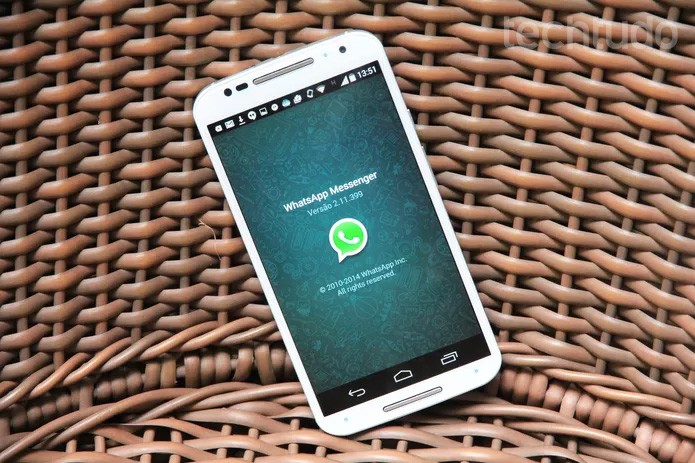 Versão do WhatsApp para Android
Versão do WhatsApp para Android
Primeira maneira

Passo 1. Abra o WhatsApp e localize o emoji "6". Note que o app exibirá o emoji "5" no lugar;
Passo 2. Com o modo de rotação da tela ativado, vire o celular para usar o teclado no modo horizontal. O emoji "5", na horizontal, transforma-se no número 5 seguido de um quadrado;
Passo 3. Posicione o cursor de texto entre o 5 e o quadrado e delete o 5;
Passo 4. Usando o teclado alfanumérico, escreva o número 6. Atenção, nesta etapa não é necessário usar o emoji "6", mas sim o número 6 do próprio teclado.
Passo 5. Envie a mensagem. O sistema irá enviar automaticamente o emoji "6", bloqueado pelo bug do WhatsApp.
Segunda maneira
Passo 1. A segunda maneira de resolver o problema é definitiva. Nela, você atualiza a sua versão do WhatsApp manualmente. Para isto, digite www.whatsapp.com/android no navegador do seu smartphone;
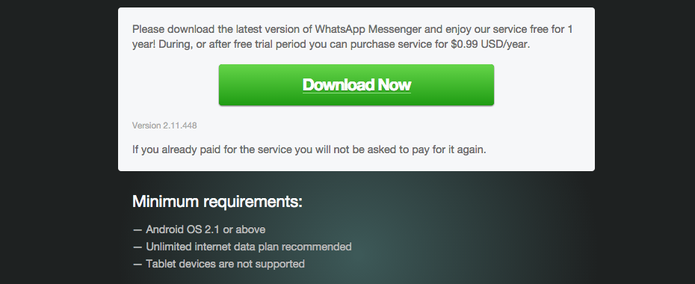 Download da versão atualizada do WhatsApp no site oficial do app
Download da versão atualizada do WhatsApp no site oficial do app
Passo 2. Clique em "Download now";
Passo 3. Espere o arquivo .apk ser baixado. Vai precisar autorizar o aparelho a instalar apps de fontes desconhecidas (de fora do Google Play) para poder instalar a nova versão;
Passo 4. Execute o arquivo e espere a instação terminar. Pronto, terá no seu aparelho a versão mais recente do WhatsApp com o bug do emoji "6" solucionado.

















 Motorola
Motorola  Samsung Galaxy S5
Samsung Galaxy S5 Sony Zperia Z3
Sony Zperia Z3









